
Звязаўшы два акаўнта, вы не толькі зможаце дзяліцца новымі фотаздымкамі са сваімі сябрамі, але і засцерагчы свой профіль у Инстаграм. Такая прывязка дапаможа абараніць вашу старонку ад узлому. Давайце разбярэмся пакрокава, як звязаць гэтыя два акаўнта.
Як прывязаць рахунак Instagram да Facebook
Выканаць прывязку вы можаце як праз сацыяльную сетку Facebook, так і праз Instagram - проста выберыце, што для вас пераважней, вынік будзе аднолькавы.Спосаб 1: Звязак акаўнтаў праз Facebook
Для пачатку вам неабходна зрабіць так, каб усе ці некаторыя карыстальнікі Фэйсбук змаглі ўбачыць спасылку, па якой можна перайсці на ваш профіль у Instagram.
- Вам трэба зайсці на той рахунак, адкуль хочаце ажыццяўляць наладу. Калі ласка, увядзіце свой лагін і пароль на галоўнай старонцы сайта Facebook, пасля чаго ажыццявіце ўваход.
- Цяпер націсніце на стрэлку ўніз, якая знаходзіцца каля меню хуткай дапамогі, каб перайсці ў налады.
- Далей вам неабходна патрапіць у раздзел «Прыкладанні». Для гэтага вылучыце адпаведны пункт у меню злева.
- Перад вамі з'явяцца прыкладання, у якія вы выконвалі ўваход праз Facebook. Таму, калі вы рэгістраваліся ў Инстаграм праз свой профіль у Фэйсбук, то прыкладанне аўтаматычна высвяціцца, а калі рэгістрацыя выраблялася па-іншаму, але праз той жа электронны адрас, то проста выканайце ўваход у Инстаграм праз Фэйсбук. Пасля чаго прыкладанне з'явіцца ў спісе.
- Цяпер каля неабходнага дадатку націсніце на аловак, каб змяніць параметры. У раздзеле «Бачнасць прыкладанняў» вылучыце падыходны пункт, хто з пэўнага кола карыстальнікаў зможа бачыць спасылку на ваш профіль у Instagram.
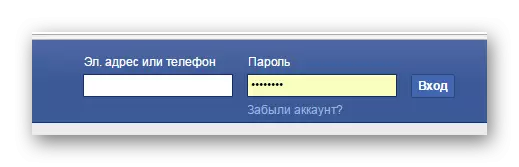

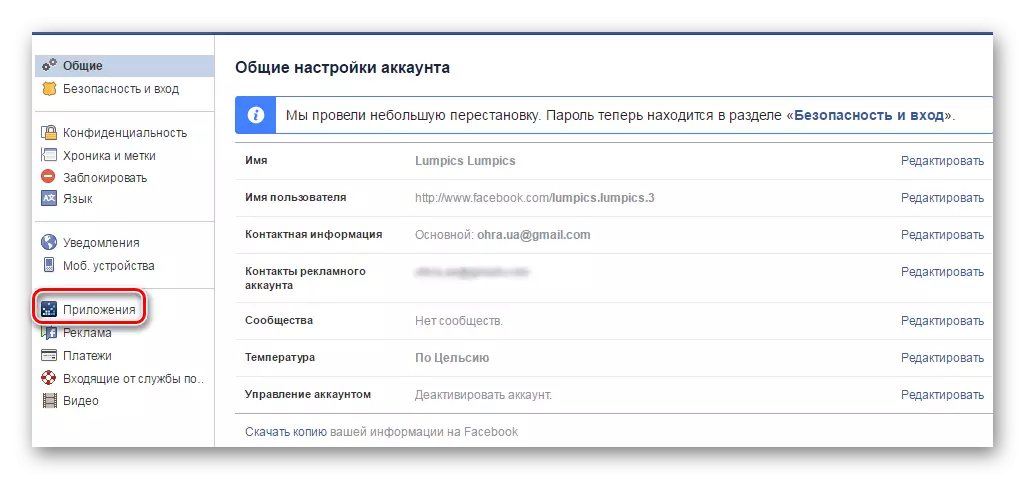
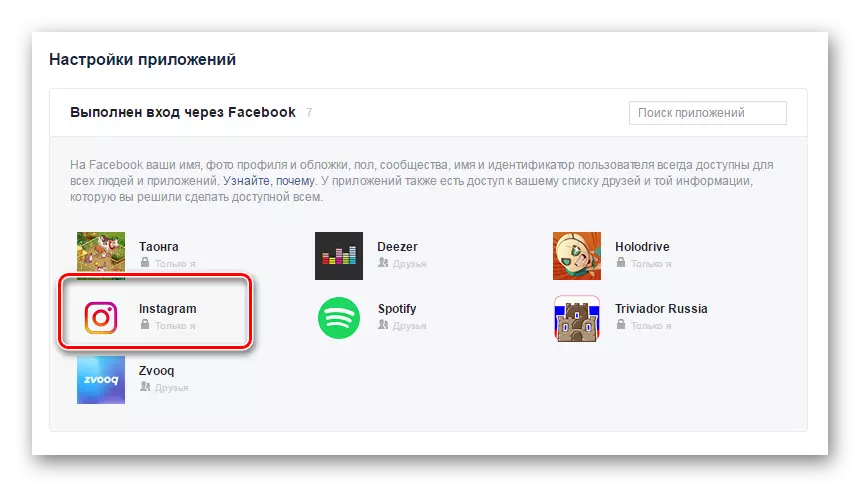
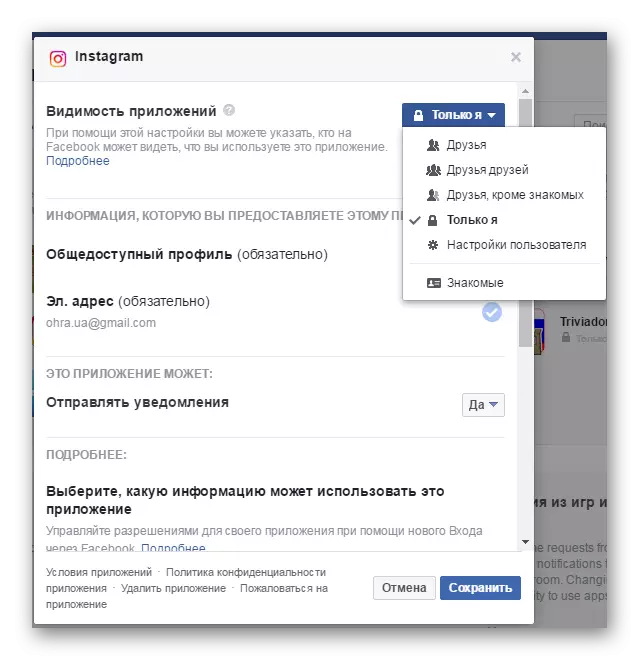
На гэтым працэс рэдагавання бачнасці спасылкі скончаны. Пераходзім да налады экспарту публікацый.
Спосаб 2: Звязак акаўнтаў праз Instagram
І, вядома ж, прывязаць рахунак Facebook вы зможаце і праз свой профіль у Instagram, але ўлічваючы, што Instagram разлічаны на выкарыстанне пераважна са смартфонаў, то і выканаць прывязку можна толькі праз мабільнае прыкладанне.
- Запусціце прыкладанне Instagram, прайдзіце ў ніжняй частцы акна да самай правай ўкладцы, каб адкрыць старонку свайго профілю, а затым тапните па абразку з шасцярэнькай.
- У блоку «Настройкі» знайдзіце і выберыце раздзел «Змяненні акаўнты».
- На экране адлюструюцца сацыяльныя сеткі, даступныя ў сэрвісе для прывязкі. У гэтым спісе знайдзіце і вызначце Facebook.
- На экране адлюструецца мініяцюрнае акенца, у якім трэба будзе выбраць кнопку «Далей».
- Для завяршэння прывязкі вам спатрэбіцца выканаць уваход у свой рахунак Faebook, пасля чаго сувязь будзе наладжана.
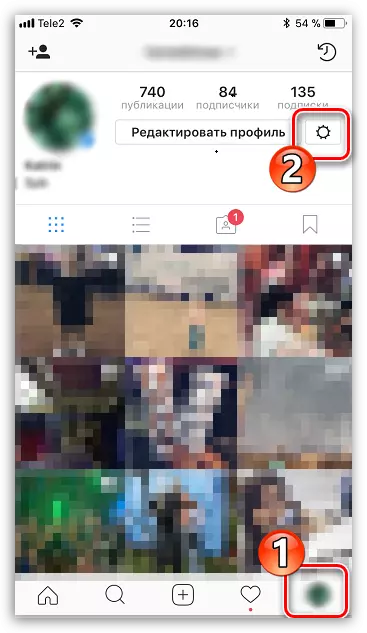
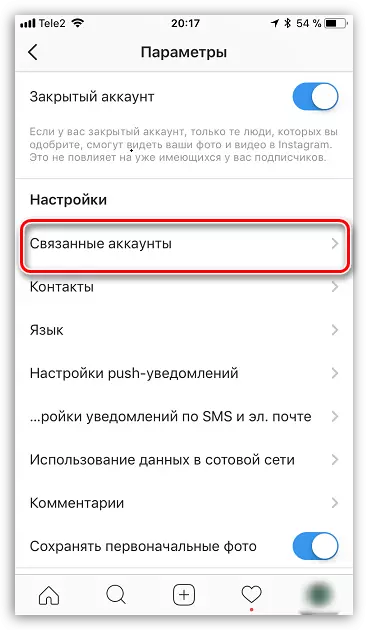
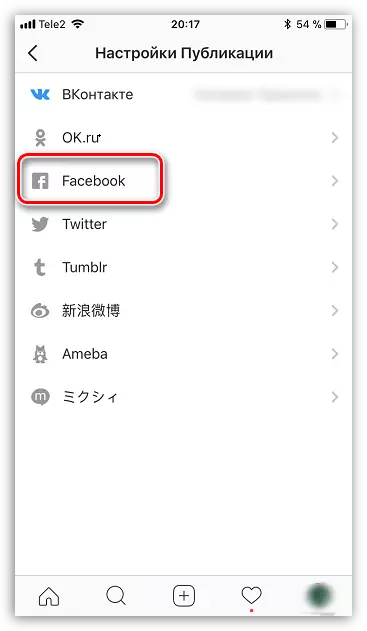
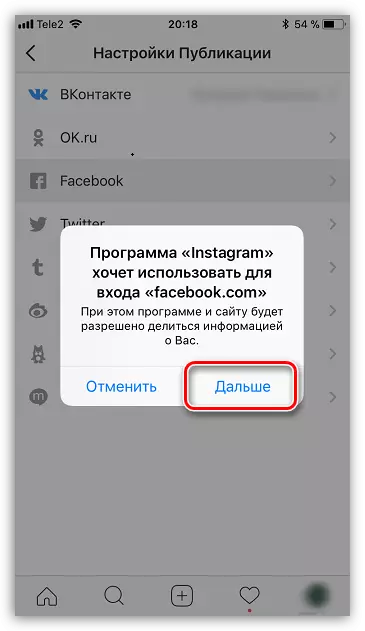
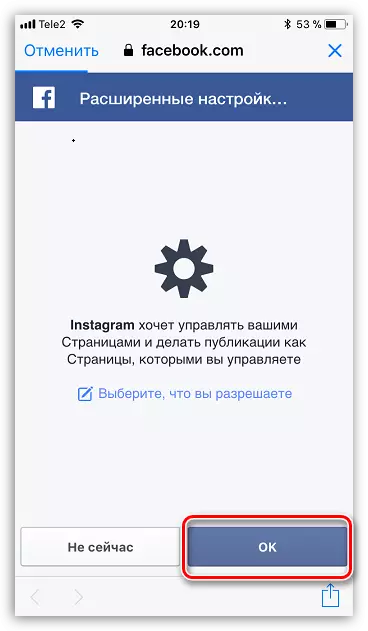
Рэдагаванне рэжыму для выбранай групы ў Facebook
Зараз вам неабходна зрабіць так, каб апублікаваныя запісы ў Инстаграм аўтаматычна высвечваліся ў вас у Фэйсбуку. Для гэтага зробім некалькі простых крокаў у наладзе прыкладання ў вас на смартфоне або планшэце.
- У першую чаргу, выканайце ўваход у патрэбны рахунак Инстаграм, пасля чаго перайдзіце ў меню з наладамі. Гэта можна зрабіць, націснуўшы на знак у выглядзе трох вертыкальных кропак, што знаходзіцца уверсе экрана.
- Цяпер апусціцеся ўніз, каб убачыць раздзел «Настройкі», дзе вам неабходна выбраць «Змяненні акаўнты».
- Цяпер націсніце на знак «Facebook», каб здзейсніць прывязку профіляў.
- Далей вылучыце той круг карыстальнікаў, якія змогуць бачыць новыя публікацыі з Instagram ў вас у хроніцы.
- Прыкладанне прапануе вам, каб новыя запісы, пасля таго, як вы імі падзяліліся, былі апублікаваныя ў вас у хроніцы Facebook.


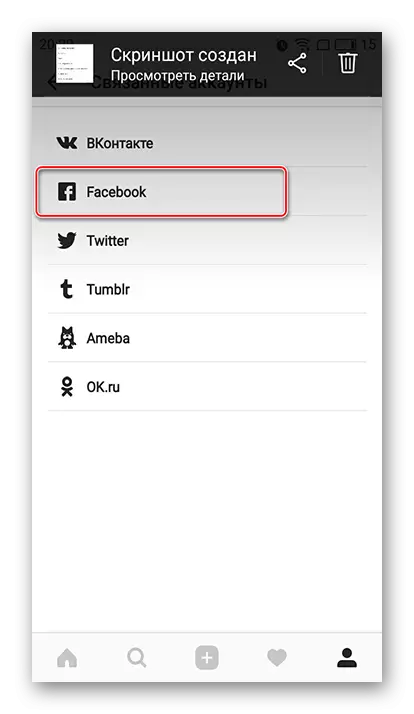
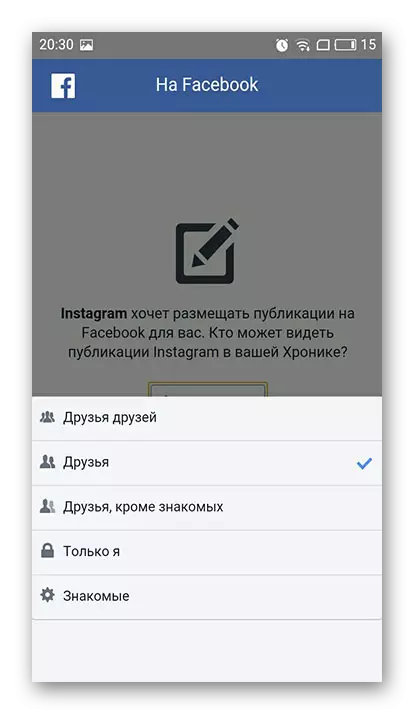
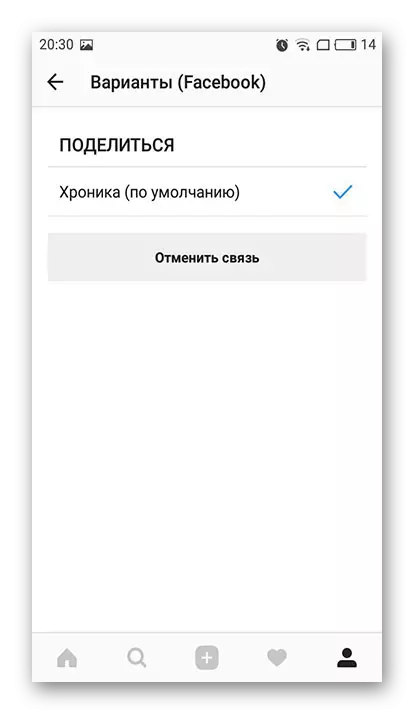
На гэтым прывязка скончана. Зараз, калі вы будзеце публікаваць новую фатаграфію ў Instagram, проста вылучыце Facebook у раздзеле «Падзяліцца».

Пасля звязка гэтых двух профіляў вы зможаце дзяліцца новымі фотаздымкамі ў двух сацыяльных сетках хутчэй і лягчэй, каб вашы сябры заўсёды былі ў курсе новых падзей вашай жыцця.
